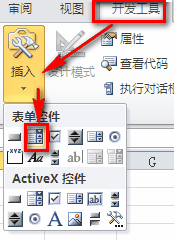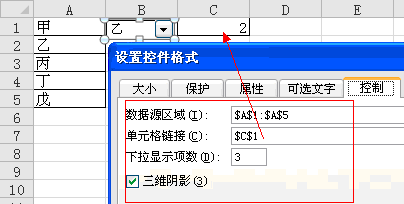-
如何制作excel组合框下拉效果,以及excel组合框控件的使用方法介绍
-
本文一起学习excel组合框控件的使用方法。excel组合框使用,一般用在市场调查问卷或者制作动态图表等等场景。
第一,excel组合框是什么,用来做什么的
excel组合框控件:就是将文本框与列表框组合起来以创建下拉列表框。组合框比列表框更加简洁,用户单击下箭头可以显示项目列表。excel组合框控件显示文本框中的当前值。
第二, excel组合框控件在哪里,如何调出excel 组合框控件?
单击“开发工具”选项卡上的“控件”组中,单击“插入”,然后在“表单控件”下单击“组合框”控件,如下图所示:

第三,excel组合框的使用方法
通过上面的方法,单击组合框之后,可以在excel工作表中拖动插入excel组合框。右键单击组合框,选择“设置控件格式”。打开“设置控件格式”对话框。
在“数据源区域”框中,输入对某个区域的单元格引用,该区域中包含要在该组合框中显示的值。
在“单元格链接”框中,输入包含组合框选定内容的单元格引用。
“单元格链接”:链接单元格返回列表框内的选定项目数。区域内的第一个项目将返回值 1,区域内的第二个项目将返回值 2,依此类推。
“下拉显示项数”:指定在下拉列表中要显示的行数。比如数据源引用的是A1:A10区域,如果“下拉显示项数”设置的数字是3,那么其余的,就不会直接看到,可以拖动滚动条向下滚动查看。如下图所示:

“三维阴影”:通常我们勾选,将组合框显示三维阴影效果。
本文摘自:https://www.office26.com/excel/excel_6185.html,感谢原作者
© 版权声明
文章版权归作者所有,未经允许请勿转载。
THE END